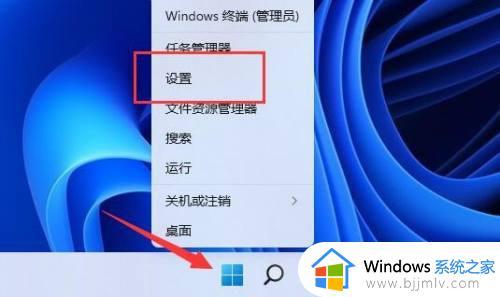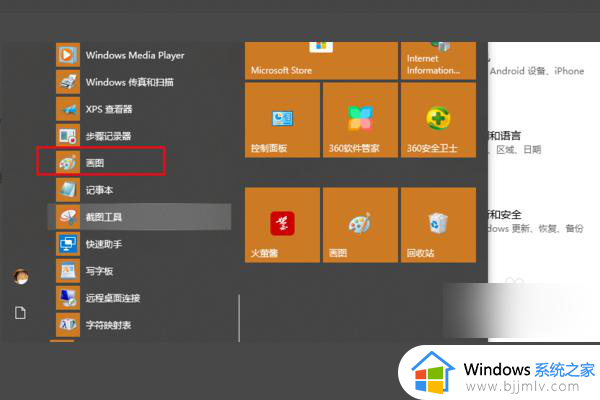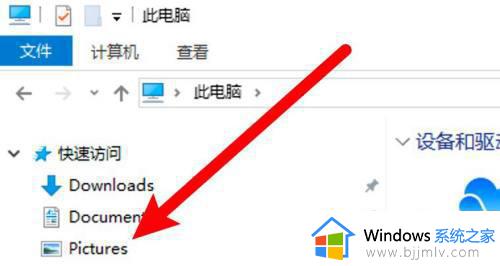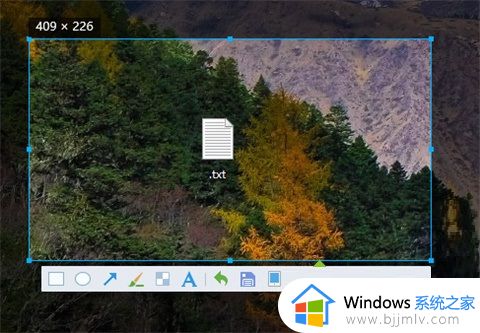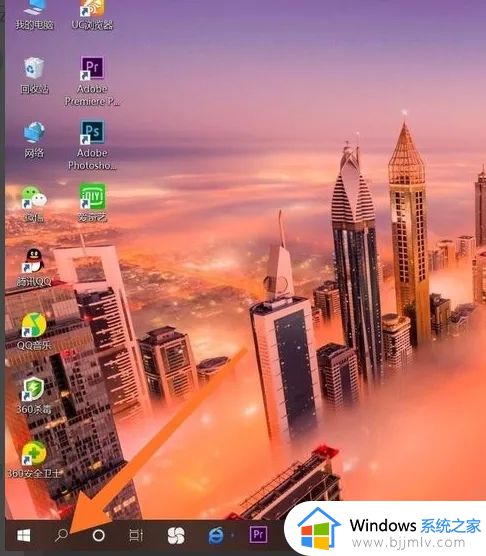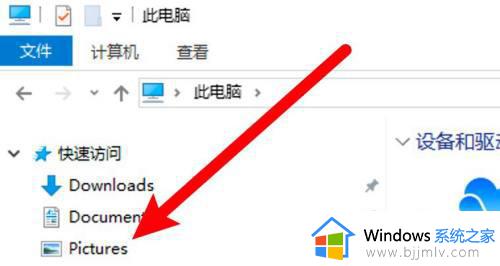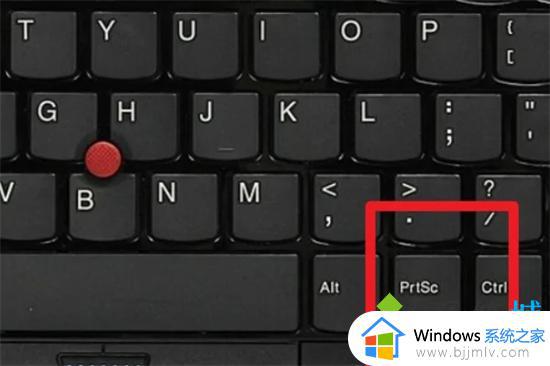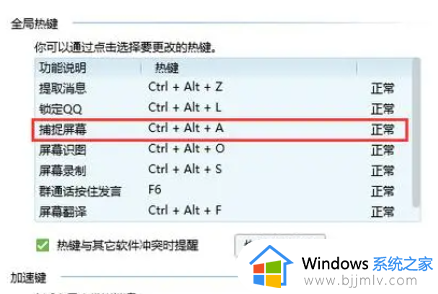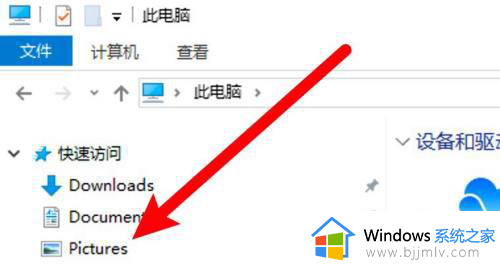电脑截图快捷键截图存哪里了 电脑截图后的照片在哪里找到
更新时间:2024-03-21 09:37:50作者:runxin
当用户在电脑上浏览网站时,难免也会遇到一些感兴趣的网页内容,因此可以通过微软系统默认的截图快捷键来实行截取,可是当用户在电脑上进行快捷键截图时,却不清楚截图画面的保存位置,对此电脑截图快捷键截图存哪里了呢?以下就是小编给大家介绍电脑截图后的照片在哪里找到相关内容。
具体方法如下:
1、我们一般会用电脑快捷键【PrtSc SysRq】按键全屏截图,用组合键为【Alt+PrtSc SysRq】按键窗口截图。
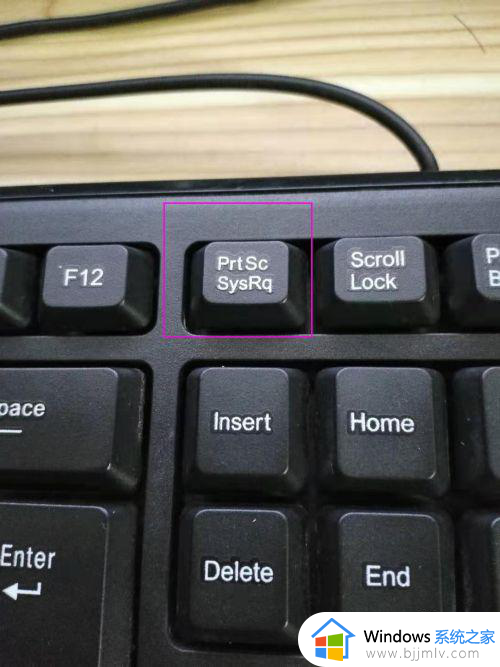

2、我们截图后,打开电脑自带的“画图”工具。

3、“画图”工具在电脑左下角【开始】-【所有程序】-【附件】-【画图】中能找到。
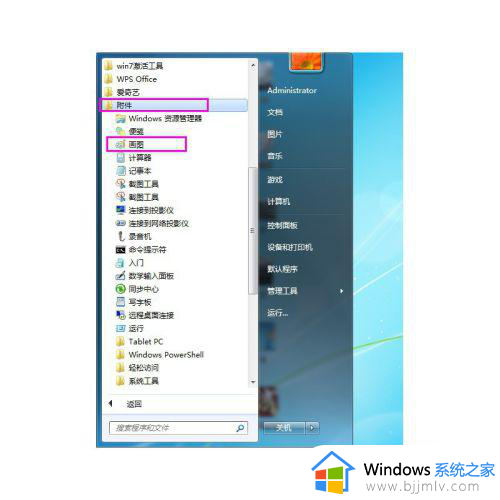
4、打开“画图”工具,并按快捷键“ctrl+v”粘贴到里面即可。
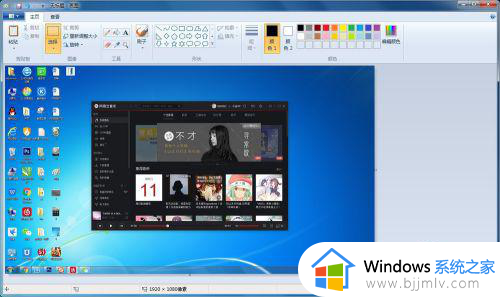
5、点击“画图”工具,选择"保存"或“保存为”。
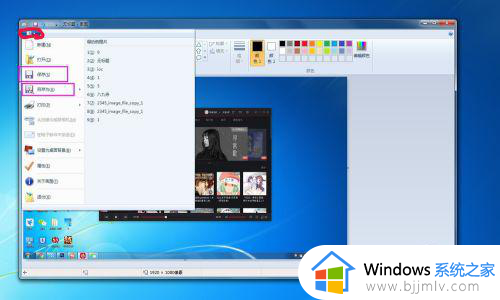
6、然后选择保存的路径,我选择保存在“桌面”,也可以保存在别的文件夹。
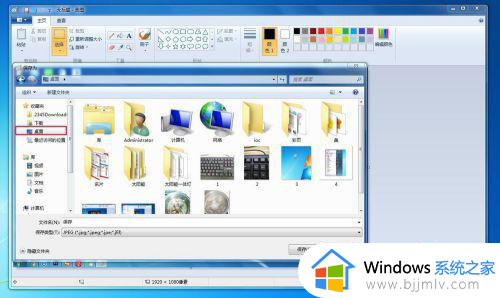
7、再查看桌面,图片已保存好了。
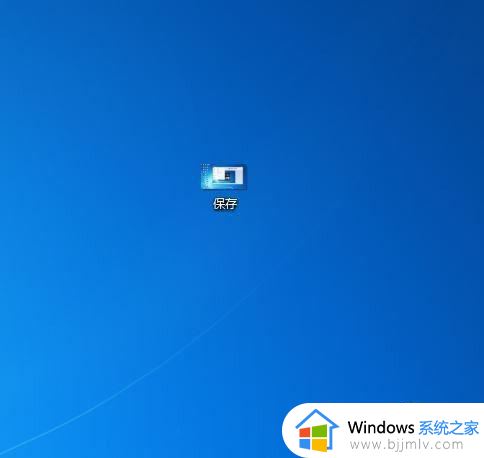
上述就是小编告诉大家的电脑截图后的照片在哪里找到相关内容了,有遇到过相同问题的用户就可以根据小编的步骤进行操作了,希望能够对大家有所帮助。